Videonuzu daha ilgi çekici bir hale getirmek için müzik ekleme programı mı arıyorsunuz? Aslında bunu yapabilmeniz için geliştirilen pek çok yazılım bulunmaktadır. Fakat bazıları sınırlı sayıda özelliğinden faydalanmanızı sağlayarak sizi satın alıma zorlar. Dolayısıyla içlerinden hangilerinin daha kullanışlı olduğunu bulmak epey bir zamanınızı alabilir. Neyse ki bu isteğinize karşılık bulabilmeniz için en iyi videoya müzik ekleme programları listesi hazırladık. Aşağıdaki seçeneklerden en beğendiğinizi bilgisayarınıza yükleyerek kullanmaya başlayabilirsiniz. Ayrıca listenin sonunda videoya müzik ekleme işlemini online olarak nasıl yapabileceğinizden bahsettik.
Videoya Müzik Ekleme Nedir?
Videoya müzik ekleme, sessiz olan videonuzun arka planına müzik ekleme işlemine verilen addır. Bir videoya müzik eklerken hem video hem de ses dosyalarını içe aktarmanıza ve ardından bunları tek bir video dosyasında birleştirmenize izin veren bir video düzenleme programına ihtiyacınız olacaktır. Bunlarla ilgili bazı önerilerimizi aşağıda görebilirsiniz. Öncesinde videoya müzik ekleme esnasında izlemeniz gerekecek genel süreç şu şekildedir:
- Video dosyasını video düzenleme programına aktarın.
- Ardından ses dosyasını video düzenleme programına aktarın.
- Şimdi ses dosyasını video dosyasının altındaki zaman çizelgesine sürükleyin.
- Gerekirse ses dosyasının sesini ayarlayın.
- Yine gerekiyorsa ses dosyasını videonun uzunluğuna uyacak şekilde kırpın.
- Birleştirdiğiniz video ve ses dosyasını kaydedin.
Bir videoya müzik eklemek için kullanılabilecek hem ücretsiz hem de ücretli birçok video düzenleme programı bulunmaktadır. Bunların hangileri olduğuna aşağıdan bakabilirsiniz.
Videoya Müzik Ekleme Yolları
VideoProc Vlogger
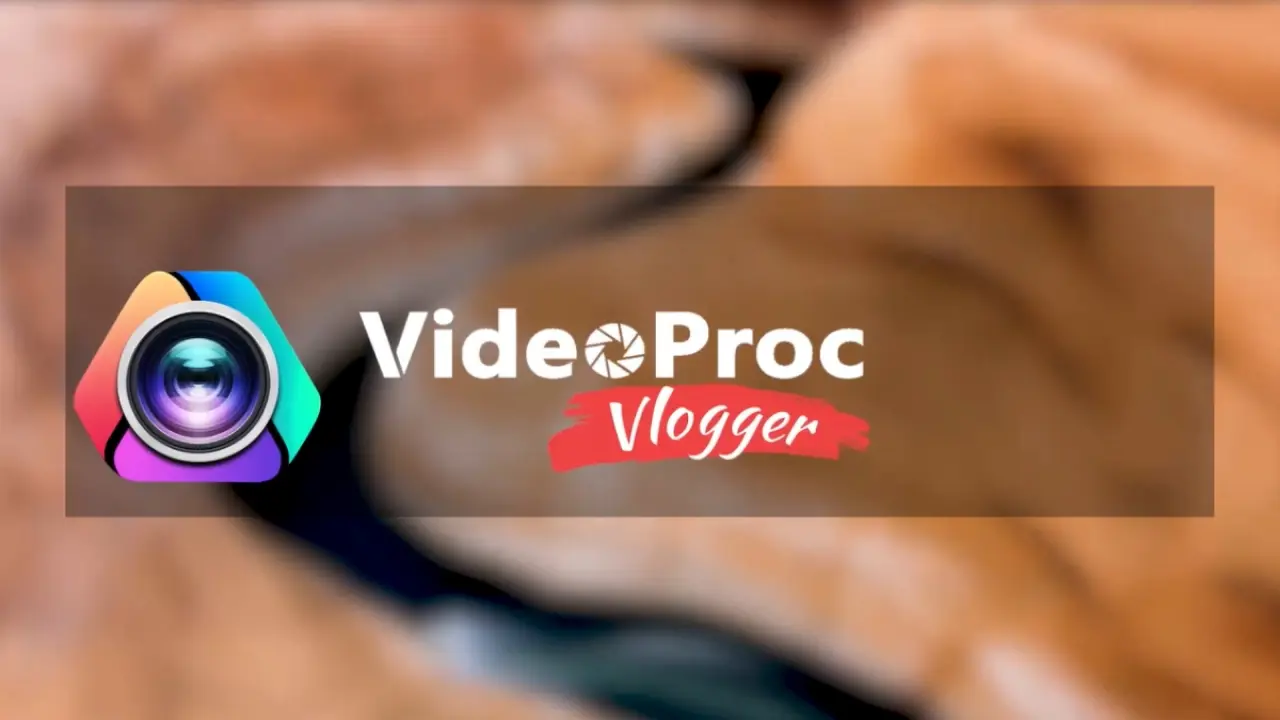
VideoProc Vlogger, Mac ve Windows bilgisayarlarda bir videoya müzik eklemek için kullanabileceğiniz en iyi ve ücretsiz programlardan birisidir. Profesyonel düzeyde fakat basit bir kullanıma sahip video düzenleyici olarak VideoProc Vlogger, videolarınızı iyileştirebilmenizin yanında bir videoya müzik ekleyebilmenize olanak tanır.
Programı Windows için buraya, Mac için buraya tıklayıp bilgisayarınıza yükledikten sonra şu adımları takip edin:
- Medya Kitaplığı (Media Library) yazılı sekmeye gidip ses dosyalarınızı veya videonuzu buraya aktarmak için + simgesine tıklayın.
- Videonuzu Video Parçası (Video Track) kısmına sürükleyip müziği de Ses Parçasına (Audio Track) sürükleyin. Şimdi müziğinizi kırpabilir veya istediğiniz gibi bölebilirsiniz.
- Ardından müziği videonun belirli bir bölümüne aktarabilir veya sürükleyebilirsiniz.
- Dışa aktarma simgesine tıklayıp dosya adını, video codec bileşenini, video biçimini ve daha fazlasını ayarlayın.
- Son olarak Start yazılı kısma tıklayın ve yaptığınız işlemleri sonuçlandırın.
Shotcut
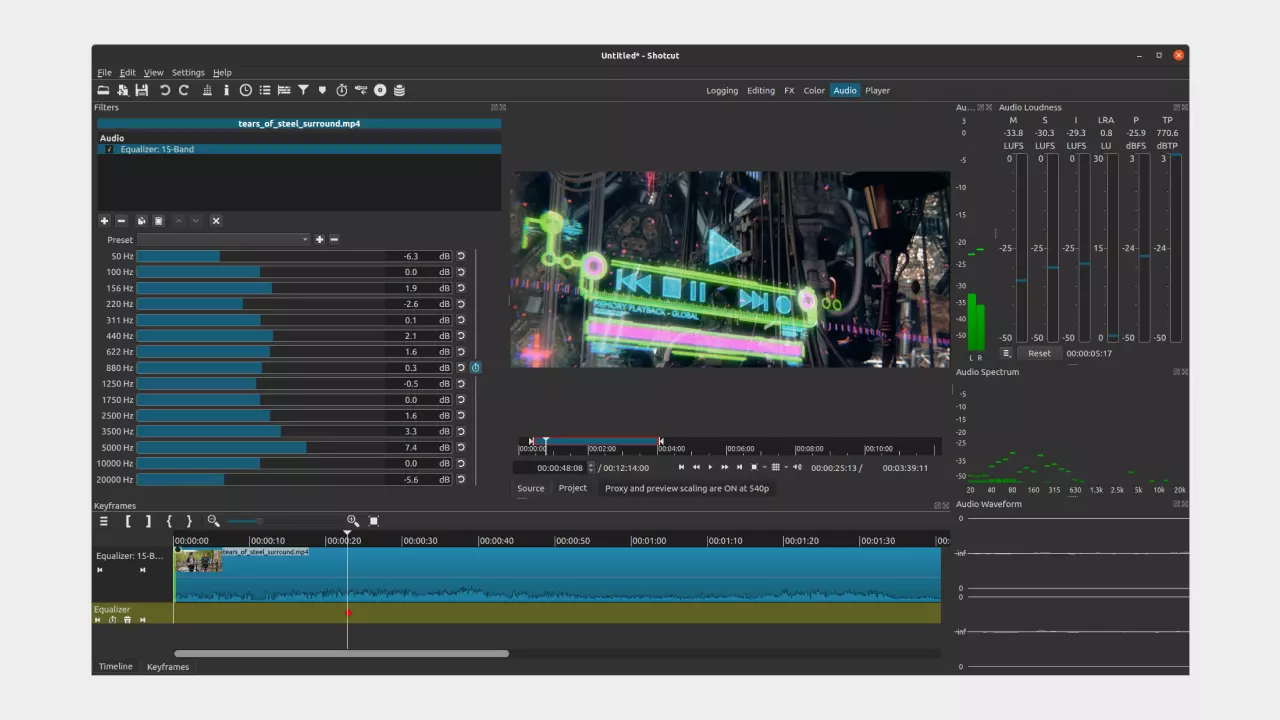
Açık kaynaklı ücretsiz bir video düzenleme programı olan Shotcut da videoya ses ekleme konusunda işinizi fazlasıyla görecektir. Windows ve Mac bilgisayarlarda kullanabilen programı şuradaki bağlantıdan indirdikten sonra aşağıdaki adımları izleyin:
- Shotcut programını açıp yeni bir proje oluşturun.
- Proje adını ve klasörünü ayarlayın. Klasörü C: dışında başka bir sürücüde oluşturmanızı öneririz.
- Oynatma listesi (Playlist) paneline geçip videonuzu ses parçalarını oraya sürükleyip bırakın.
- Bir video parçası eklemek için Ctrl+I tuş kombinasyonunu kullanabilirsiniz.
- Videoyu Zaman Çizelgesi‘ndeki (Timeline) video parçasına sürükleyin.
- Orijinal sesi kapatmak için trompet simgesine tıklayın.
- Ses parçası eklemek için Ctrl+U tuşlarına basın.
- MP3 ses dosyasını Zaman Çizelgesi‘ndeki ses parçasına sürükleyin.
- Son olarak Export’a tıklayarak video ile sesi birleştirme işlemini tamamlayın.
Filmora Video Editor
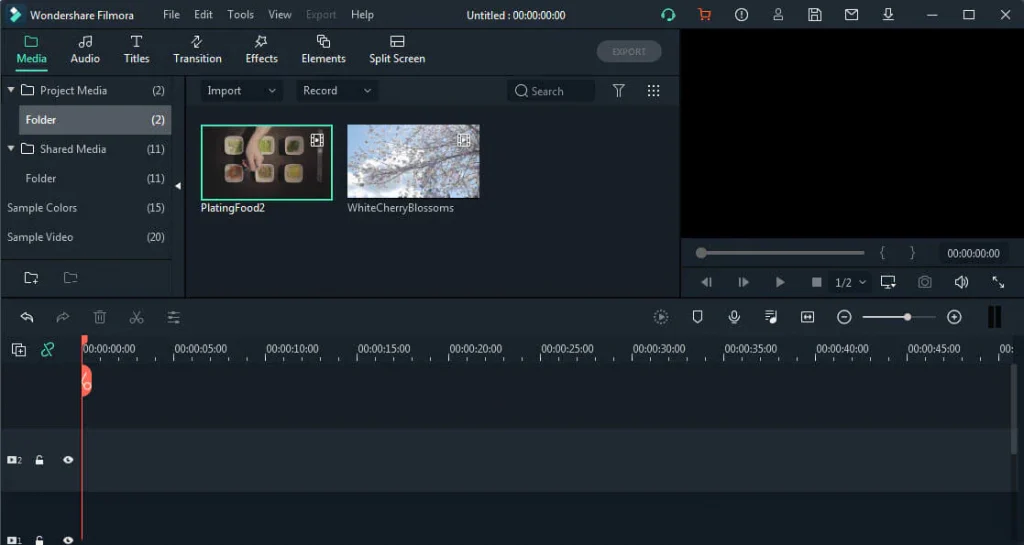
Filmora Video Editor, Windows ve Mac bilgisayarlar için piyasadaki en iyi videoya müzik ve ses ekleme programı seçeneklerindendir. Program, videoyu istediğiniz gibi düzenleyebilmenizi sağlayacak en iyi yöntemlere, araçlara ve tekniklere sahiptir. 100’den fazla şarkı içeren bir müzik kütüphanesine sahip Filmora Video Editor ayrıca film yapmanıza, ses düzenlemenize, efektler uygulamanıza ve videonuzu YouTube, Facebook, TV, iPhone, iPad gibi platformlarda paylaşmanıza olanak tanır. Programı bilgisayarınıza indirmek için şuradaki bağlantıyı kullanabilirsiniz.
VLC

VLC, tüm dünyada en bilinen medya oynatıcı programlardan birisidir. Çoğu kişi ise bu programın bir videoya müzik ekleme özelliğinin olduğunu bilmiyor. Aşağıdaki adımları takip ederek VLC ile bir videoya müzik ekleyebilirsiniz:
- Adım 1: VLC medya oynatıcıyı açın, Medya‘ya, ardından Dönüştür / Kaydet‘e tıklayın.
- Adım 2: Açılan Medya Aç penceresinde video dosyanızı yüklemek için +Ekle‘ye tıklayın.
- Adım 3: Dönüştür seçeneğini Dönüştür / Kaydet‘in açılır menüsünden seçin.
- Adım 4: Ardından Ayarlar > Profil > Seçili profili düzenle‘ye gidin.
- Adım 5: Şimdi ses kodlayıcısına geçin, Ses‘i devre dışı bırakın ve ardından orijinal sesi kapatmak için Kaydet‘e tıklayın.
- Adım 6: Ana arayüze geri dönün, Medya > Dönüştür / Kaydet‘e tıklayın.
- Adım 7: Videonuzu +Ekle ile içe aktarın.
- Adım 8: Ses seçeneğini yeniden etkinleştirin ve Orijinal ses parçasını koru‘yu seçin.
- Adım 9: Daha fazla seçenekleri göster > Eşzamanlı olarak başka bir medya oynat’ı etkinleştirin > Ekstra medya sıralamasını izleyin.
- Adım 10: Videonuza eklemek istediğiniz sesi yükleyin, Seç > Dönüştür / Kaydet‘e tıklayın.
- Adım 11: Hedef klasörü sıfırlamak için göz atın ve dosyanıza yeni bir ad verin, Kaydet > Eklemeyi başlatın.
Ezvid
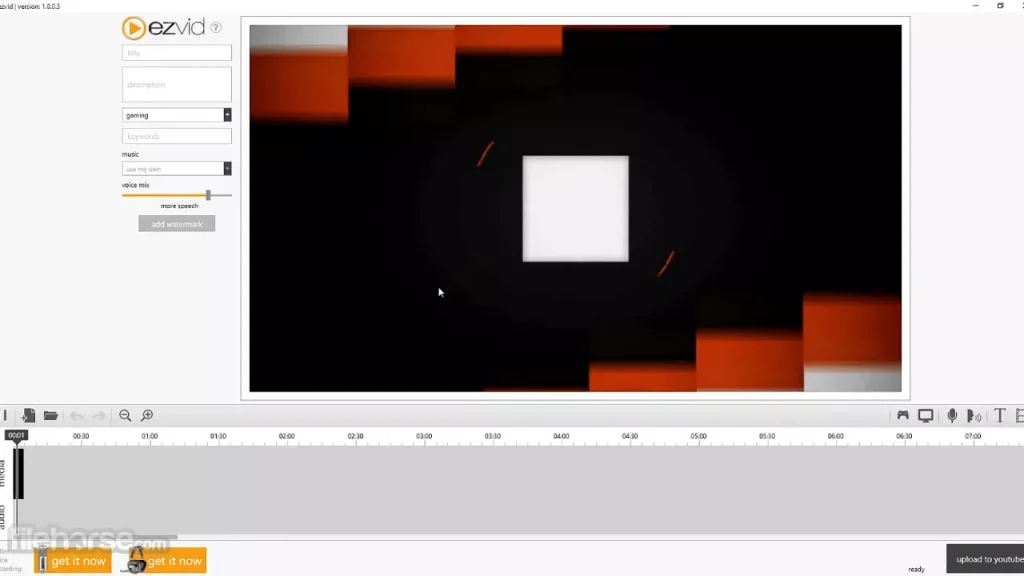
Videonuzun arka planına müzik eklemenizi sağlayan ücretsiz bir yazılımdır. MOV, WMV ve AVI gibi formatları destekler fakat telif hakkıyla ilgili sebeplerden dolayı MP3’ü desteklemiyor. Ücretsiz olarak indirebileceğiniz müzikleri videonuza arka plan müziği olarak kolaylıkla ekleyebilirsiniz. Yalnızca Windows bilgisayarları destekleyen programı şuradaki bağlantıdan indirebilirsiniz.
Smilebox
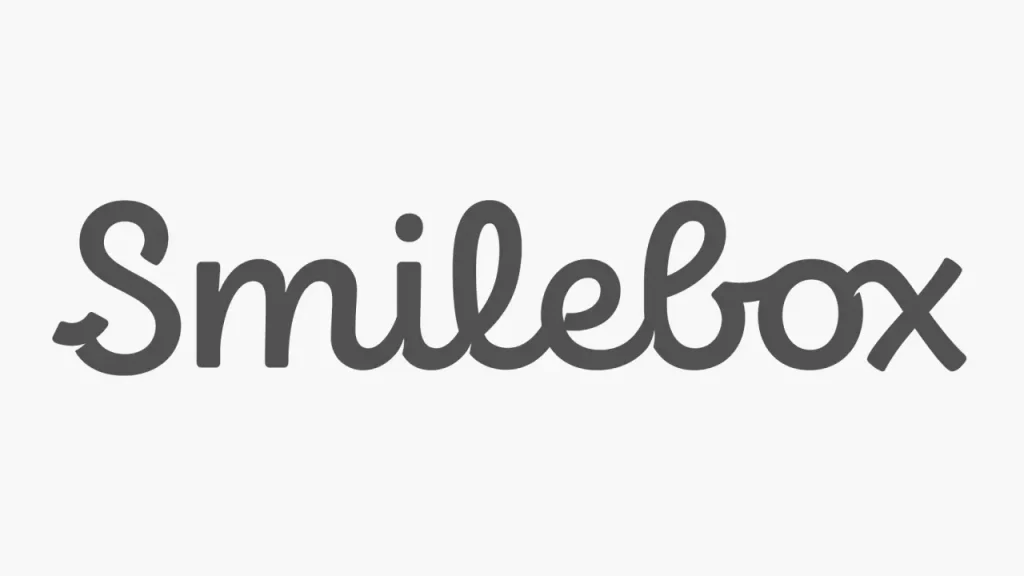
Bir videonun arka planına müzik ekleme programı arayanlar için Smilebox’ı da önerebiliriz. Ücretsiz ve ücretli versiyonları bulunan program, sevdiğiniz müzikleri videoya rahatlıkla ekleyebilmenizi sağlıyor. Mac ve Windows bilgisayarlar için geliştirilen programı şuradaki bağlantıdan bilgisayarınıza yükleyebilirsiniz.
VSDC Video Editor
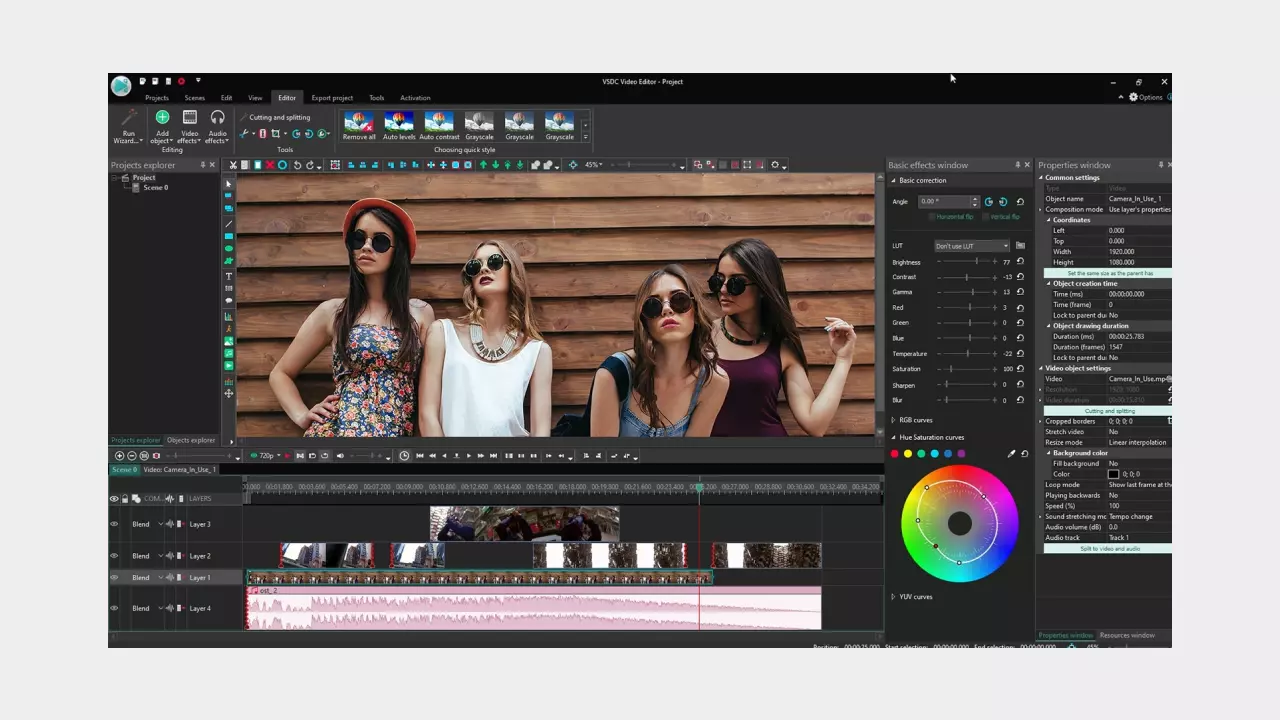
Program, FLV, 3GP, MTS gibi neredeyse tüm video dosyası biçimlerini destekler. Video dosyanızı programa aktardıktan sonra birden çok görsel efekt, nesne dönüştürme ve renk düzeltme ekleyebilirsiniz. Ayrıca videoya ses filtreleri ve efektlerle rötuş yapabilirsiniz. Bununla birlikte VSDC, videoları 4K çözünürlüğünde dışa aktarabilmenizi sağlıyor. Yalnızca Windows PC’lerde kullanabileceğiniz programı şuradan indirebilirsiniz.
Full Video Audio Mixer
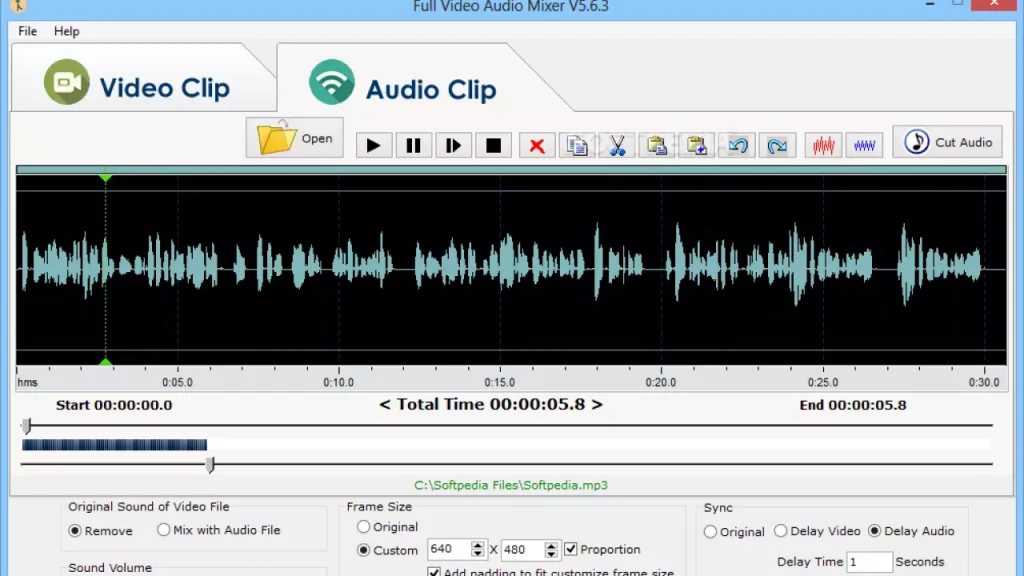
Program, bir sesi ve videoyu sorunsuz bir şekilde kesebilmenizi ve müzik klibi oluşturmak için bunları karıştırabilmenizi sağlıyor. İlginç bir şekilde Full Video Audio Mixer, videonuzda bir arka plan müziği olup olmadığına bakmadan videoya ses ekleyebilmenizi sağlar. Ve orijinal kaliteye sadık kalarak medya dosyalarınızı herhangi bir formata dönüştürebilmenize olanak tanır. Windows bilgisayarlar için geliştirilen programı şuradan indirebilirsiniz.
VirtualDub
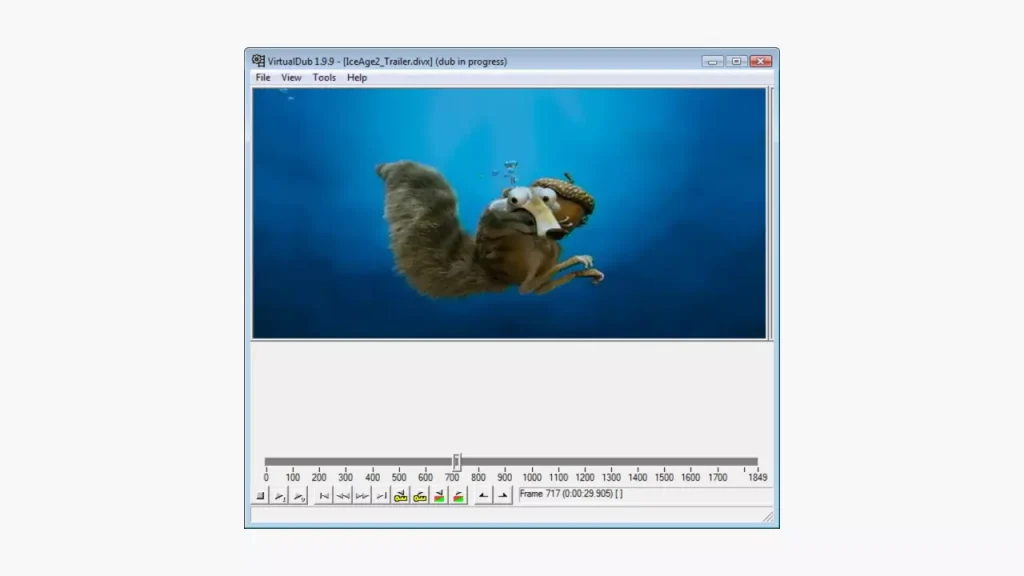
VirtualDub, 2004 yılından beri piyasada olan en eski video düzenleme programlarından biridir. Bu program, AVI ve BMP dosyalarını toplu olarak işleyebilmesinin yanında MPEG-1 videolarını da okuyabilir. Kullanıcılar videoya ses (müzik) eklerken gürültüyü azaltabilir ve eğlenceli video efektleri ekleyebilir. VirtualDub ayrıca daha hızlı çalışabilmeniz için sezgisel fare ve klavye kısayollarına sahiptir. Programın indirme bağlantısına şuradan ulaşabilirsiniz.
VideoMeld
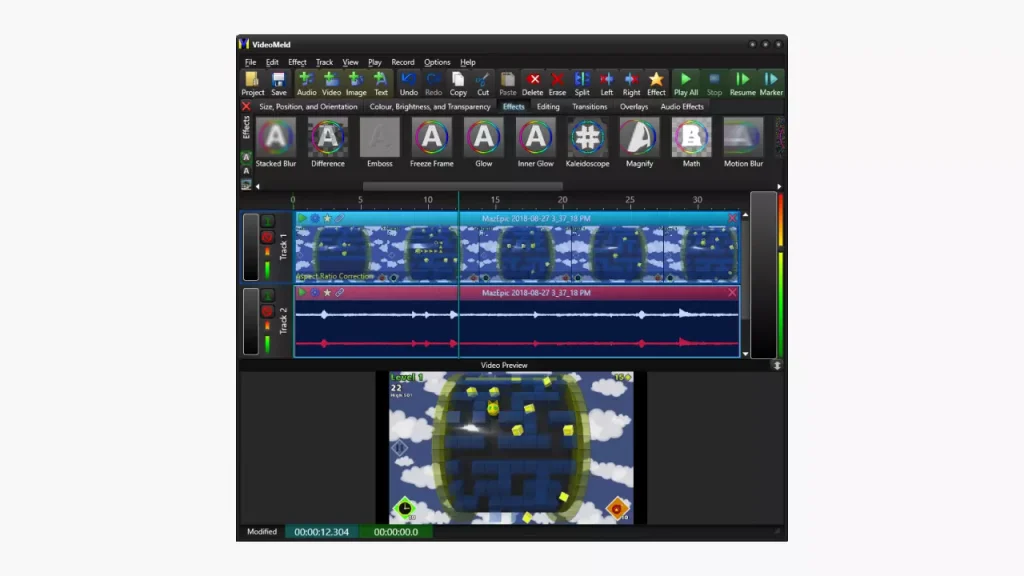
Videoya ses eklemek için kullanabileceğiniz bu yazılımı muhtemelen daha önce hiç duymadınız. VideoMeld, bilgisayarlar için ücretsiz olan, basit, hızlı ve kullanımı eğlenceli bir video düzenleyicidir. Sürükle-bırak düzenleyicisi, kullanıcıların kesme, bölme, kopyalama, kırpma ve videolara metin altyazıları ekleme gibi temel video düzenleme görevlerini gerçekleştirmelerine olanak tanır. Kullanıcılar ayrıca temel düzenlemeleri yapmadan önce özel ses ve video efektleri ekleyebilirler. Dahası program, sezgisel bir bilgisayar ekran kaydediciye sahiptir. Programı Windows bilgisayarınıza yüklemek için şuradaki bağlantıyı kullanabilirsiniz.
Avidemux

Bilgisayarlarda videoya müzik ekleme gibi temel video düzenleme görevlerini gerçekleştirmek için bu programı kullanabilirsiniz. Avidemux ile MP4, ASF, AVI ve DVD gibi standart video formatlarını kesebilir, filtreleyebilir ve dönüştürebilirsiniz. Ayrıca videolarınıza metin altyazıları eklemek için dahili bir altyazı işlemcisine de sahiptir. Daha da iyisi, bu yazılım Windows, Linux ve macOS’ta sorunsuzca çalışır. Programı indirmek için şuradaki bağlantıyı kullanabilirsiniz.
Clideo
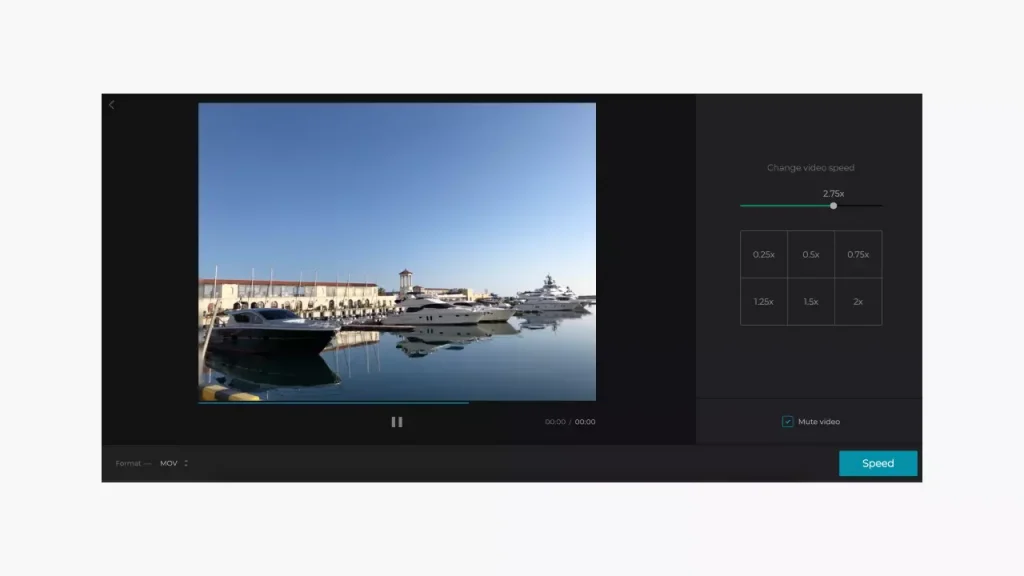
Clideo, videolarınıza online olarak müzik ekleyebilmenize olanak tanıyan bir programdır. Şuradaki bağlantıdan ulaşabileceğiniz Clideo ile bir videoya müzik eklemek için izlemeniz gereken adımlar şunlardır:
- Yukarıdaki bağlantıdan Clideo’nun web sitesine gidin.
- Müzik eklemek istediğiniz video dosyasını yüklemek için “Dosya seç” (Add File) seçeneğine tıklayın.
- Videoya eklemek istediğiniz ses dosyasını yüklemek için “Ses seç” (Choose Sound) seçeneğine tıklayın. Bilgisayarınızdan, Dropbox’tan veya Google Drive’dan bir dosya seçebilirsiniz.
- Gerektiğinde ses dosyasının başlangıç zamanını ve süresini ayarlayın.
- “Oynat” (Play) seçeneğine tıklayarak videoyu eklenen sesle önizleyin.
- Sonuçtan memnun kaldığınızda, videoyu eklenen sesle indirmek için “Oluştur” (Create) seçeneğine tıklayın. Videoyu Dropbox veya Google Drive’a kaydetmeyi de seçebilirsiniz.
Clideo’nun boyutu 500 MB’a kadar olan videolara müzik eklemenize izin verdiğini ve bir abonelik satın almadığınız sürece ortaya çıkan videonun filigranla işaretleneceğini unutmayın. Clideo ayrıca videolarınızı daha da özelleştirmek için kullanabileceğiniz kırpma, kırpma ve yazı ekleme gibi başka video düzenleme araçları da sunar.
iMovie
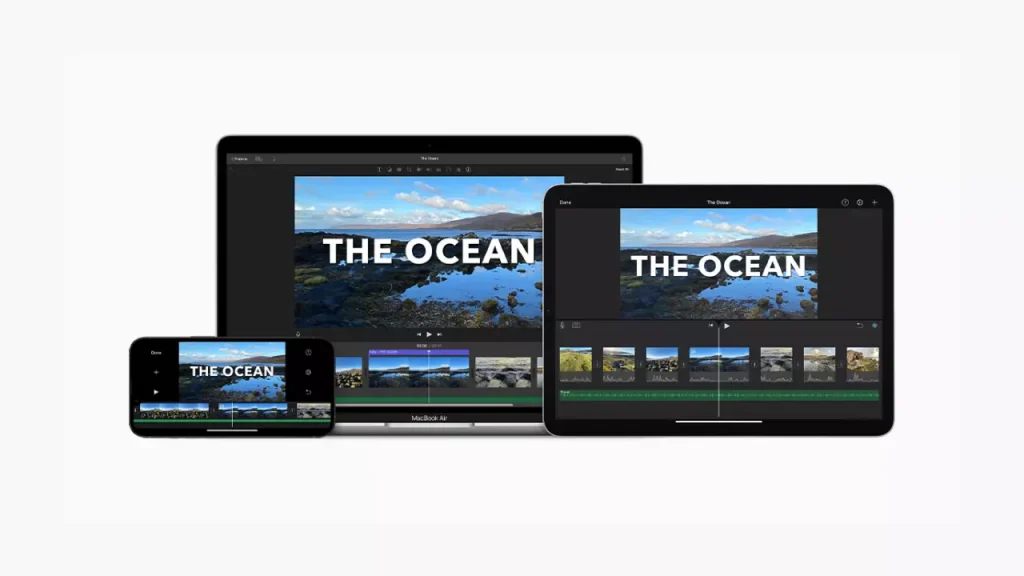
iPhone’da olduğu gibi Mac’te video düzenlemek için de iMovie’den daha iyisini aramanıza gerek yok. Henüz yüklemediyseniz, uygulama mağazasına giderek programı indirebilirsiniz. iMovie, videolarınıza müzik eklemek dahil olmak üzere pek çok video düzenleme özelliğine sahiptir.
Bunun için izlemeniz gereken adımlar sırasıyla şunlar:
- Mac’inizde bulunan iMovie‘yi açın.
- Yeni Proje Oluştur‘a tıklayın.
- Müzik eklemek istediğiniz videoyu yükleyin. Alternatif olarak sürükle bırak özelliği ile de videonuzu ekleyebilirsiniz.
- Şimdi videoyu altta görünen proje zaman çizelgesine sürükleyin.
- Üst menü çubuğundaki Ses yazılı sekmenin üzerine tıklayın.
- Buradan iTunes‘u seçin (ses dosyanız buradan indirilmelidir).
- Kullanmak istediğiniz sesi arayıp zaman çizelgesine sürükleyin.
- Sesin süresini ve uzunluğunu ayarlamak için kaydırıcıyı kullanın.
- Düzenlemeyi bitirdikten sonra dışa aktarın.
Mac bilgisayarlarda iMovie aracılığıyla videoya müzik eklemek işte bu kadar kolay.
Videoya Müzik Ekleme | Online
Online araçları kullanarak herhangi bir yazılım ücreti ödemeden videonuza hızlı ve kolay bir şekilde müzik ekleyebilirsiniz. Bunu yapmanızı sağlayan FlexClip, Kapwing, Flixier gibi bazı popüler web siteleri vardır.
Birçok video oluşturucu, basit ve sezgisel araçlara sahip olduğu için videoya müzik ekleme işlemini web siteleri üzerinden gerçekleştirir. Videoya müzik eklemek, kullandığınız yazılıma veya platforma göre değişkenlik gösterebilir. Eğer kayıtlı bir videoya müzik eklemek istiyorsanız, genel olarak izlemeniz gereken adımlar şunlardır:
- Müzik eklemek istediğiniz videoyu yukarıdaki web sitelerden birinde açın.
- Eklemek istediğiniz müziği çevrimiçi düzenleme aracınıza aktarın. (Bazı araçlar zaten çeşitli müzik ve ses efektleriyle birlikte gelir.)
- Şimdi müziğinizi düzenleme zaman çizelgesine doğru sürükleyin veya ekleyin.
- Video içeriğinizle uyumlu hale getirmek için sesinizin ses düzeyini ve zamanlamasını ayarlayın.
- İstediğiniz gibi görünüp görünmediğini kontrol etmek için içeriğinizi oynatın.
- Videonuzu istediğiniz gibi düzenledikten sonra bitirdiğiniz projenizi indirebilirsiniz.
Programlar dışında online olarak bir videoya müzik ekleme işlemini de bu şekilde gerçekleştirebilirsiniz.
Sıkça Sorulan Sorular
Videolara müzik eklerken hangi dosya biçimleri desteklenir?
Videolara müzik eklerken desteklenen dosya biçimleri, kullanılan video düzenleme programına göre değişir. Genel olarak MP3, WAV ve AAC gibi yaygın ses dosyası formatları desteklenmektedir.
Videoya eklediğim sesin yüksekliğini ayarlayabilir miyim?
Evet. Çoğu video düzenleme programı, kullanıcıların videoya eklenen müzik dosyasının ses yüksekliğini ayarlamasına olanak tanır. Bu, genelde müziğin görsellerin önüne geçmesini sağlamak için yararlı olabilir.

